Τι είναι οι πίνακες ελέγχου και οι αναφορές στο Excel;

Στο Excel, είναι κρίσιμο να κατανοήσουμε τη διαφορά μεταξύ αναφορών και πινάκων εργαλείων για την αποτελεσματική ανάλυση και οπτικοποίηση δεδομένων.
Η δημιουργία σχέσεων εξάρτησης στο Project 2013 είναι απλή: Δημιουργείτε μια εξάρτηση, επιλέγετε τον τύπο εξάρτησης και δημιουργείτε σε οποιονδήποτε χρόνο καθυστέρησης ή χρόνο παράδοσης. Το δύσκολο μέρος έγκειται στην κατανόηση του τρόπου με τον οποίο κάθε τύπος εξάρτησης επηρεάζει το σχέδιό σας όταν το έργο σας τίθεται σε λειτουργία και αρχίζετε να καταγράφετε την πραγματική δραστηριότητα που εκτελούν οι πόροι σε εργασίες.
Όταν δημιουργείτε μια εξάρτηση, είναι από προεπιλογή μια σχέση από το τέλος προς την αρχή: Μια εργασία πρέπει να τελειώσει πριν ξεκινήσει μια άλλη. Αν αυτό είναι ακριβώς το είδος της εξάρτησης που θέλετε, αυτό είναι το μόνο που υπάρχει.
Εάν δεν είναι το είδος που θέλετε, αφού δημιουργήσετε αυτόν τον σύνδεσμο, μπορείτε να τον επεξεργαστείτε για να αλλάξετε τον τύπο εξάρτησης ή να αυξήσετε τον χρόνο καθυστέρησης ή παράδοσης. Επομένως, εάν δεν είστε προσεκτικοί στον τρόπο επιλογής των εργασιών, το βέλος εξάρτησης θα πάει πίσω στο χρονοδιάγραμμα.
Για να δημιουργήσετε έναν απλό σύνδεσμο τερματισμού προς έναρξη, ακολουθήστε τα εξής βήματα:
Εμφανίστε την προβολή γραφήματος Gantt και βεβαιωθείτε ότι οι δύο εργασίες που θέλετε να συνδέσετε είναι ορατές.
Ίσως χρειαστεί να συμπτύξετε ορισμένες εργασίες στο έργο σας ή να χρησιμοποιήσετε το κουμπί Ζουμ στην καρτέλα Προβολή για να χωρέσετε περισσότερες εργασίες στην οθόνη.
Κάντε κλικ στην προηγούμενη εργασία και Ctrl+κάντε κλικ στη διαδοχική εργασία και όταν επισημανθούν και οι δύο εργασίες, κάντε κλικ στο εικονίδιο Chain Link στην καρτέλα Αρχείο εργασιών.
Μπορείτε να συνεχίσετε να κρατάτε πατημένο το πλήκτρο Ctrl και να επισημαίνετε όσες εργασίες θέλετε να συνδέσετε.
Μπορείτε να συνδέσετε πολλές εργασίες στη σειρά σε μια σχέση από την αρχή στην αρχή κάνοντας κλικ στην πρώτη εργασία και σύροντας στην τελευταία εργασία. Όταν αφήσετε το κουμπί του ποντικιού, κάντε κλικ στο εικονίδιο Chain Link για να συνδέσετε όλες τις εργασίες με τη σειρά.
Η βέλτιστη πρακτική είναι να συνδέετε μόνο δευτερεύουσες εργασίες, οι οποίες αντιπροσωπεύουν την πραγματική εργασία που εκτελείται, όχι τις εργασίες σύνοψης. Η μέθοδος Ctrl+click είναι χρήσιμη για την παράκαμψη των εργασιών σύνοψης κατά την επιλογή εργασιών για σύνδεση.
Επίσης, είτε χρησιμοποιείτε το ποντίκι είτε το κουμπί Σύνδεση εργασιών για να σύρετε μεταξύ των εργασιών, η εργασία που επιλέγεται πρώτη γίνεται πάντα η προκάτοχος. Επομένως, εάν δεν είστε προσεκτικοί στον τρόπο επιλογής των εργασιών, το βέλος εξάρτησης μετακινείται προς τα πίσω στο χρονοδιάγραμμα.
Για να δημιουργήσετε έναν σύνδεσμο στο παράθυρο διαλόγου Πληροφορίες εργασίας ή για να τροποποιήσετε μια υπάρχουσα σχέση, σημειώστε τον αριθμό αναγνωριστικού εργασίας της προηγούμενης εργασίας και, στη συνέχεια, ακολουθήστε τα εξής βήματα:
Κάντε διπλό κλικ στη διαδοχική εργασία.
Ανοίγει το παράθυρο διαλόγου Πληροφορίες εργασίας για την επιλεγμένη εργασία.
Κάντε κλικ στην καρτέλα Predecessors.
Σε αυτήν την καρτέλα, μπορείτε να δημιουργήσετε όσες σχέσεις εξάρτησης θέλετε.
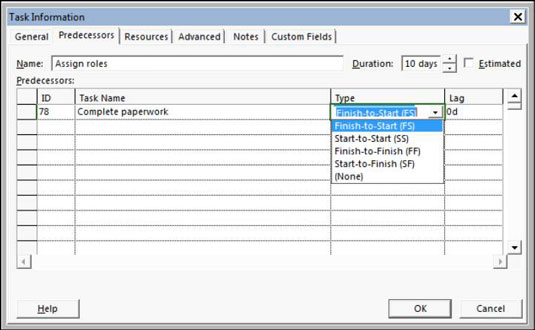
Στο πεδίο ID, πληκτρολογήστε έναν αριθμό αναγνωριστικού εργασίας για την προηγούμενη εργασία.
Εναλλακτικά, μπορείτε να επιλέξετε την εργασία από την αναπτυσσόμενη λίστα Όνομα εργασίας. Εμφανίζονται όλες οι εργασίες που έχετε ήδη καταχωρίσει στο έργο. Για να εμφανίσετε αυτήν τη λίστα, κάντε κλικ στο επόμενο κενό κελί Όνομα εργασίας και, στη συνέχεια, κάντε κλικ στο βέλος της αναπτυσσόμενης λίστας που εμφανίζεται.
Πατήστε Tab.
Το όνομα της εργασίας και ο προεπιλεγμένος τύπος εξάρτησης από το τέλος στην αρχή που δείχνει 0d (χωρίς ημέρες, που είναι η προεπιλεγμένη μονάδα χρόνου) του χρόνου καθυστέρησης εισάγονται αυτόματα.
Κάντε κλικ στη στήλη Τύπος και κάντε κλικ στο βέλος που εμφανίζεται για να εμφανιστούν οι τύποι εξαρτήσεων και, στη συνέχεια, κάντε κλικ στην κατάλληλη εξάρτηση για την περίπτωσή σας.
Εάν θέλετε να προσθέσετε καθυστέρηση ή χρόνο παράδοσης, κάντε κλικ στο πεδίο Καθυστέρηση και χρησιμοποιήστε τα περιστρεφόμενα βέλη που εμφανίζονται για να ορίσετε το χρονικό διάστημα.
Κάντε κλικ σε έναν θετικό αριθμό για τον χρόνο καθυστέρησης ή κάντε κλικ σε έναν αρνητικό αριθμό για τον χρόνο υστέρησης.
Επαναλάβετε τα βήματα 3 έως 6 για να δημιουργήσετε πρόσθετες σχέσεις εξάρτησης.
Όταν τελειώσετε, κάντε κλικ στο κουμπί OK για να αποθηκεύσετε τις εξαρτήσεις.
Για να «πληκτρολογήσετε» μια σύνδεση μεταξύ εργασιών, επιλέξτε και τις δύο εργασίες και, στη συνέχεια, πατήστε Ctrl+F2. Για αποσύνδεση, πατήστε Ctrl+Shift+F2.
Ένας άλλος τρόπος για να εισαγάγετε εξαρτήσεις είναι να αναπτύξετε το παράθυρο Φύλλο εργασιών μέχρι να δείτε τη στήλη Προηγούμενοι. Μπορείτε να εισαγάγετε τον αριθμό εργασίας της προηγούμενης εργασίας απευθείας σε αυτήν τη στήλη.
Στο Excel, είναι κρίσιμο να κατανοήσουμε τη διαφορά μεταξύ αναφορών και πινάκων εργαλείων για την αποτελεσματική ανάλυση και οπτικοποίηση δεδομένων.
Ανακαλύψτε πότε να χρησιμοποιήσετε το OneDrive για επιχειρήσεις και πώς μπορείτε να επωφεληθείτε από τον αποθηκευτικό χώρο των 1 TB.
Ο υπολογισμός του αριθμού ημερών μεταξύ δύο ημερομηνιών είναι κρίσιμος στον επιχειρηματικό κόσμο. Μάθετε πώς να χρησιμοποιείτε τις συναρτήσεις DATEDIF και NETWORKDAYS στο Excel για ακριβείς υπολογισμούς.
Ανακαλύψτε πώς να ανανεώσετε γρήγορα τα δεδομένα του συγκεντρωτικού πίνακα στο Excel με τέσσερις αποτελεσματικές μεθόδους.
Μάθετε πώς μπορείτε να χρησιμοποιήσετε μια μακροεντολή Excel για να αποκρύψετε όλα τα ανενεργά φύλλα εργασίας, βελτιώνοντας την οργάνωση του βιβλίου εργασίας σας.
Ανακαλύψτε τις Ιδιότητες πεδίου MS Access για να μειώσετε τα λάθη κατά την εισαγωγή δεδομένων και να διασφαλίσετε την ακριβή καταχώρηση πληροφοριών.
Ανακαλύψτε πώς να χρησιμοποιήσετε το εργαλείο αυτόματης σύνοψης στο Word 2003 για να συνοψίσετε εγγραφές γρήγορα και αποτελεσματικά.
Η συνάρτηση PROB στο Excel επιτρέπει στους χρήστες να υπολογίζουν πιθανότητες με βάση δεδομένα και πιθανότητες σχέσης, ιδανική για στατιστική ανάλυση.
Ανακαλύψτε τι σημαίνουν τα μηνύματα σφάλματος του Solver στο Excel και πώς να τα επιλύσετε, βελτιστοποιώντας τις εργασίες σας αποτελεσματικά.
Η συνάρτηση FREQUENCY στο Excel μετράει τις τιμές σε έναν πίνακα που εμπίπτουν σε ένα εύρος ή bin. Μάθετε πώς να την χρησιμοποιείτε για την κατανομή συχνότητας.





